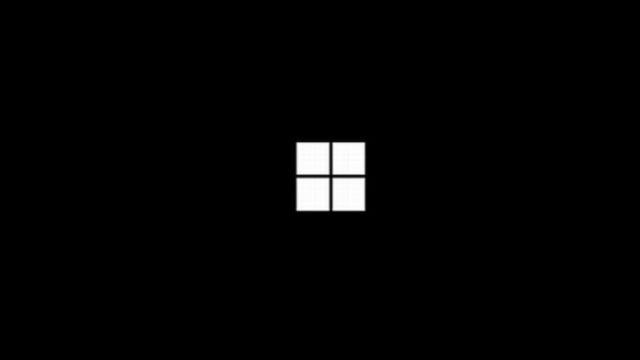iPhoneで外付けキーボードを使えないというトラブルは多いです。
もともとiPhoneでキーボードやマウスを使うことは想定されておらず、Bluetooh接続が上手く行かないことが理由の大半です。
しかし私の場合、なぜかiPhone XS Maxだけが外付けキーボードを使うことが出来ませんでした。
その原因が、なんと「スローキー」の設定というものでした。
今回はiPhoneの幾つかの機種におけるBluetooh接続時の相違点と、スローキーの設定内容について紹介させて頂くことにします。
(ああ、疲れた)
[目次] (読みたいところへジャンプ)
iPhone 11と6s Plus
まずは成功例です。
iPhone 6s Plusは母親のスマホです。2020年7月11日時点では、最新版のiOS 13.5.1がインストールされています。
私の持っているのは旧式のApple Magicキーボードですが、問題なくiPhone 6s PlusにBluetooh接続できました。
- キーボードの電源ボタンを押し続けて電源OFF
- 電源ボタンを押し続けて、ランプ点滅状態へ
- ボタンを押し続け、Bluetooh設定をOFF->ON
- 4桁の数字が表示されるので、キー入力する
- 接続済みになったら電源ボタンを離す
うまくいったことの確認は、コマンドキーを押しながらhを押します。ホーム画面になれば成功です。
ちなみに急用でトイレに籠る場合は、Magic Keyboard右上のイジェクトキー(▲のような記号キー)を押します。そうするとiPhone画面でソフトウェアキーボードが表示されるようになります。
(間に合わなかった時は、Bluetooth接続設定をオフにすればソフトウェアキーボードが表示されるようになります)
そういえばiPadと異なり、コマンドキーを押しながらtキーを押しても、アプリケーションを切り替えることは出来ません。
もし忘れてしまった時は、「設定」->「アクセシビリティ->「キーボード」->「フルキーボードアクセス」と辿ります。そうすると外部キーボードを使ってiPhoneをコントールするコマンド一覧が表示されます。
なお古キーボードアクセスをオンに設定しなくても、ホーム画面を表示させることが出来ます。だから私の場合は、オフにしたまま外部キーボードを使用しています。
あとマウスはBluetooh機器の周波数の関係で、「WIFIも含めた動作が遅くなったりする可能性がある」という警告メッセージが表示されます。これは今のところ実害を経験した人は皆無に近く、特に気にする必要はありません。
(妙に動作が遅くなった時には、試みにBluetoothマウスを登録解除してみると良いでしょう)
そうそう、マウスといえば、Bluetooth接続登録されてもカーソル表示されないことがあります。そういう時には「設定」->「アクセシビリティ->「タッチ」->「AssistiveTouch」で、AssistiveTouchをオンにしてみると良いです。
ちなみにiPhone 6s PlusだとAssitiveTouchをオフにするとカーソル表示されなくなりますが、iPhone 11やiPhone XS Maxだとカーソルが継続表示されます。
このように同じiOS 13.5.1であっても、iPhoneの機種によって挙動が異なることがあります。なかなか興味深いです。
iPhone XS Max
さてiPhone XS Maxで困ったのは、Bluetooth接続登録後も外付けキーボードで文字入力出来なかったことです。ググっても日本語/英語の入力切り替え方法が紹介されるページばかりで、有益な情報が見つかりません。
見つかったのといえば「電源オフ->オンを実施する」とか、「バックアップを取ってからシステム関連の設定をリセット」するといった内容くらいです。
しかし… 電源オフはともかく、設定リセットはアチコチに影響する可能性があります。これは最後の手段として残しておきたいです。
そこで執念深く、設定をじっくりとチェックしてみました。iPhoneやiPadはアクセシビリティ以外で、「設定」->「一般」の中にもキーボードの設定メニューが存在します。
で、じっくり確認してみて気になったのが、「設定」->「アクセシビリティ->「キーボード」で表示される「スローキー」という項目でした。
これが0.5秒と設定されています。そういえばiPhone XS Maxは父親の形見(代金は私が払っている)で、スマホ初心者向けに何らや設定したような記憶が蘇って来ました。
もともと外部キーボードをBluetooh接続登録する時に、4桁の数字を叩いています。それで認証されているということは、ハードウェア的に正常動作しているし、キー情報も正常認識されているということです。
「もしかして0.5秒以上押さないと、キー入力データが認識されないんじゃないだろうか?」と思ってオフにしてみたら、見事に文字入力できるようになった訳です。
考えて見ると、外部キーボードのBluetooth接続登録の作業では、右手は電源ボタンを押したままでした。だから左手で、ポチポチと数字キーを叩いていました。
これ、今のところハマってしまったのは私だけみたいです。ググっても、これが原因でキー入力が出来なくて困ったという検索結果がヒットしません。(ちょっと、ハズカシイ…)
ちなみに今回はiPhone 11(子供用)とiPhone XS Maxを比較してみて分かったのですが、一世代だけでも設定項目が微妙に異なるようです。ノーマル機種とMaxの違いもあるかもしれませんが、なかなか興味深かったです。
まとめ
と、いう訳で、iPhone XS Maxで外部キーボードが使えなかった原因は、なんとスローキーの設定内容でした。
(よくまあ今まで、使っていて困らなかったものです)
それにしても今回の件で思い出しましたが、これは私が父親に誕生日プレゼントとして渡したスマホだったのでした。もう亡くなってから一年が過ぎているので、iPhone XS Maxも購入してから1年以上が経過してしまいました。
もしかすると、まだまだ父親用の設定が残っているかもしれません。気をつけることにしましょう。
それでは今回は、この辺で。ではまた。
————————
記事作成:四葉静